小米手机作为一款备受用户喜爱的智能手机,其拥有强大的摄像头功能,让用户能够轻松记录生活中的点点滴滴,在录像时有时候需要翻转摄像头来拍摄不同角度的画面,那么小米手机该如何实现这一操作呢?小米手机的摄像头是否支持远程控制旋转,让用户更加便捷地拍摄想要的画面呢?让我们一起来了解一下小米手机摄像头的这两个功能。
小米摄像头如何远程控制旋转
步骤如下:
1.首先我们使用手机下载安装米家软件,打开米家软件点击右上角“+”搜索添加小米摄像头设备。

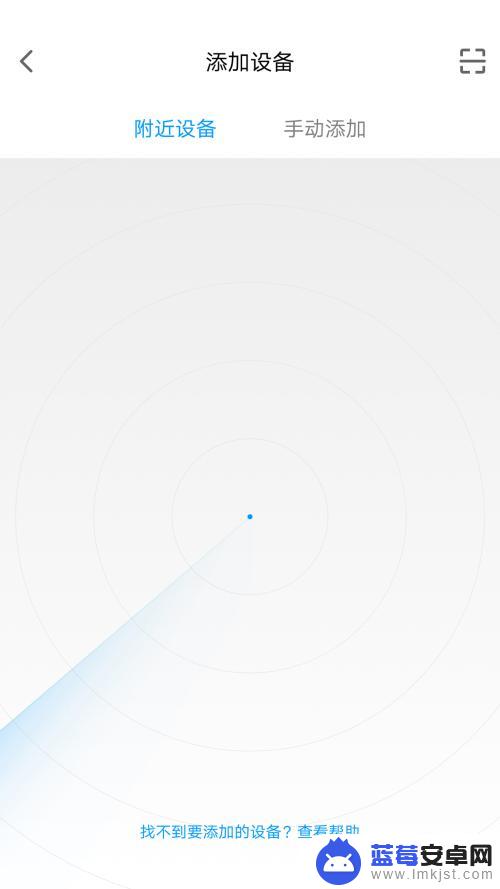 2然后将摄像头倒置安装固定完成。
2然后将摄像头倒置安装固定完成。 3使用手机点击摄像机进入摄像机界面。
3使用手机点击摄像机进入摄像机界面。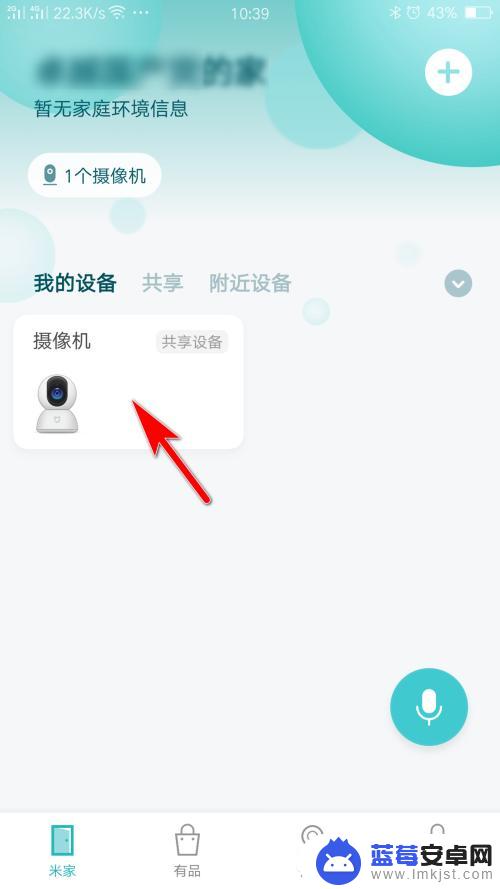 4此时的画面是倒置反着的画面,我们点击右上角的“...”进入相机设置。
4此时的画面是倒置反着的画面,我们点击右上角的“...”进入相机设置。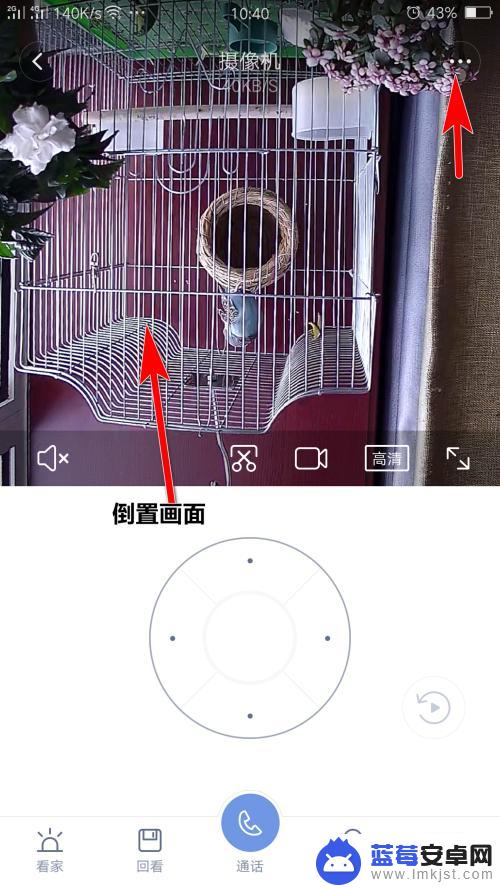
5.点击摄像机设置进入,依次选择画面设置--旋转画面。
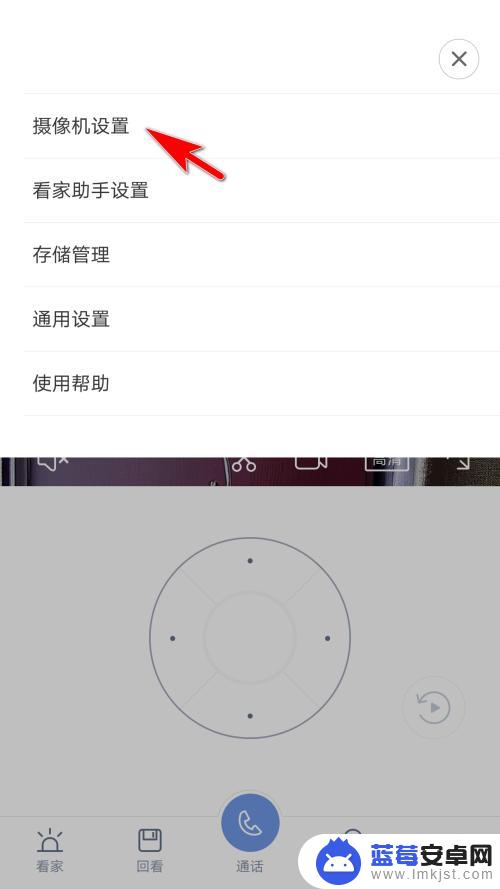
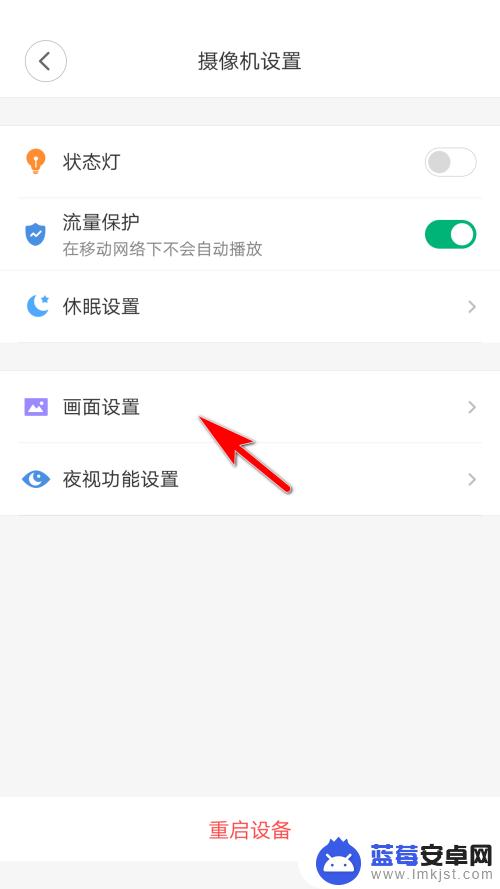

6.然后点击画面下面的旋转按钮调整画面至正常画面,最后点击上面的完成画面调整。

7.最后显示的动态画面已经翻转过来变成正常的画面啦。
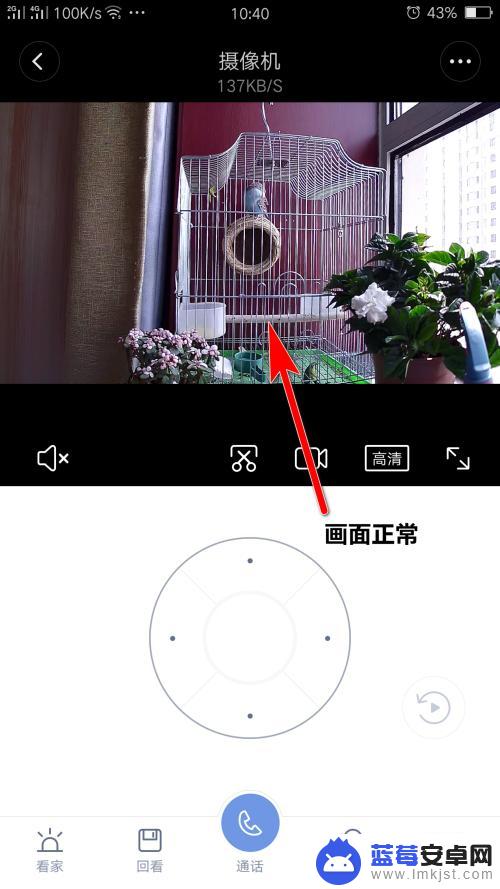
以上就是小米手机录像时如何翻转摄像头的全部内容,碰到同样情况的朋友们赶紧参照小编的方法来处理吧,希望能够对大家有所帮助。












